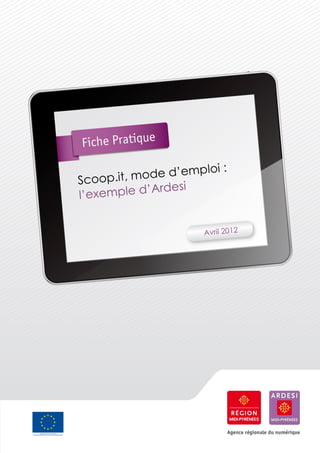Contenu connexe
Similaire à Fichescoop it-120802042824-phpapp02 (20)
Fichescoop it-120802042824-phpapp02
- 2. 2 Document proposé par Ardesi, Agence régionale du numérique - ©2012 - Utilisation de Scoop.it chez Ardesi
www.scoop.it : un outil de curation ............................................................... 33
Comment s’abonner ? .................................................................................... 33
Principes de fonctionnement .........................................................................3 3
Définir vos « curate topics »
La page d’accueil
La « Dashboard »
Choisir les articles que vous allez publier
Votre Scoop.it est en ligne !............................................................................8 9
Pour aller plus loin ..........................................................................................9 9
Encourager la collaboration
Créer des liens avec la communauté Scoop.it
Sommaire
- 3. Document proposé par Ardesi, Agence régionale du numérique - ©2012 - Utilisation de Scoop.it chez Ardesi 3
La curation consiste à sélectionner, filtrer, organiser et partager des liens. C’est donc de
l’organisation de contenu. (Source : Wikipédia – www.wikipedia.org)
Sccop.it permet de suivre facilement l’actualité d’une thématique en collectant des
informations issues de plusieurs sources. Vous publiez ainsi une sorte de « magazine »
proposant différents articles parus sur le net autour d’un thème choisi.
Vous pouvez créer vos propres Scoop.it mais aussi vous abonner à ceux créés par d’autres
organismes/personnes.
www.scoop.it :
un outil de curation
Comment s’abonner ?
Il existe 3 versions : une gratuite et deux autres payantes. Ardesi utilise la version gratuite.
: cet onglet présent en page d’accueil permet de faire une demande
d’inscription à l’outil.
Une fois la demande faite, il faut compter une dizaine de jours pour l’acceptation de votre
demande.
Vous recevrez ensuite un mail confirmant votre inscription. A ce moment-là, vous pouvez
commencer la création de votre/vos Scoop.it thématique(s). Dans la version gratuite, vous
avez la possibilité de créer 10 Scoop.it.
Principes de
fonctionnement
Définir vos curate topics
Avant de pouvoir choisir les articles que vous souhaitez publier, il faut définir obligatoirement
pour chacun des Scoop.it voulus :
- votre thématique de curation (exemple : l’accès public à Internet),
- 1 à 2 lignes de présentation qui apparaitront en haut de votre page,
- la langue,
- des mots clés pour affiner votre recherche (non obligatoire mais conseillé).
- 4. 4 Document proposé par Ardesi, Agence régionale du numérique - ©2012 - Utilisation de Scoop.it chez Ardesi
A tout moment, vous pouvez modifier/enrichir ces informations, notamment les mots clés.
Pour ce faire : manage > edit
Scoop.it à partir de ces informations, va déterminer pour vous les sources d’informations
potentielles à partir de sites d’actualités, de blogs, mais aussi de comptes Twitter.
Vous pouvez aussi enrichir ces sources en y ajoutant vos propres sources.
Pour ce faire : manage > manage source > advanced options
Sur la partie gauche, vous pouvez ainsi rajouter l’URL d’un site, un flux RSS, un compte
Twitter… Ils se rajouteront automatiquement dans la partie droite et seront pris en compte
par Scoop.it.
Une fois tous ces paramètres définis, vous pouvez passer à la curation de vos scoop.it
- 5. Document proposé par Ardesi, Agence régionale du numérique - ©2012 - Utilisation de Scoop.it chez Ardesi 5
- Dashboard => page d’accueil par défaut. Elle propose une synthèse de votre actualité.
Cette page est détaillée ci-dessous.
- Curate => page qui permet d’atteindre vos Scoop.it thématiques et de choisir les articles
que vous souhaitez publier.
- Follow => une synthèse automatique des différents Scoop.it que vous suivez.
- Analytics => partie accessible seulement pour les personnes ayant un abonnement pro.
La page d’accueil
Une fois identifié, vous arrivez sur la partie « administrateur » de votre Scoop.it. Comme un
CMS pour un site Internet, cette partie, non visible du public, vous permet d’administrer
votre/vos Scoop.it.
4 rubriques principales sont accessibles via le bandeau du haut :
La Dashboard
Elle s’articule autour de 4 grands blocs.
- 6. 6 Document proposé par Ardesi, Agence régionale du numérique - ©2012 - Utilisation de Scoop.it chez Ardesi
1 – What’s news
Cette partie de la page propose une synthèse de l’activité autour de vos Scop.it : qui vous
suit, les propositions d’articles, qui vous remercie pour un article…
2 – My curated topics
ELle reprend l’ensemble des Scoop.it Ardesi. En cliquant sur l’un des intitulés, vous accédez à
la page permettant de sélectionner les articles que vous souhaitez publier.
3 – My stats
Un graphique synthétisant vos principales statistiques est proposé. Les barres bleus
représentent le nombre de posts (1 article publié = 1 post) par jour. La courbe blanche
représentant le nombre de vues par jour.
4 – My followed topics
Retrouvez sur une page la synthèse des articles parus dans les différents Scoop.it que vous
suivez.
Choisir les articles que vous souhaitez publier
Il suffit de cliquer sur « curate » dans la barre du haut ou de choisir une thématique dans
« my curate topicsé en page d’accueil.
1
3 4
2
Cette page permet d’accéder :
1 – Suggested Content
Dans cette partie gauche de l’écran, vous sont proposés tous les articles repérés par
Scoop.it.
Tous ne sont pas pertinents. Il est impératif, en cas de doute sur un article, de prendre le
temps de cliquer sur le titre (qui vous renverra vers l’article en ligne) pour vérifier que l’article
vous intéresse bien, n’est pas obsolète… Si vous décidez que l’article vous intéresse, vous
cliquez alors sur le bouton vert « Scoop.it ».
- 7. Document proposé par Ardesi, Agence régionale du numérique - ©2012 - Utilisation de Scoop.it chez Ardesi 7
Une fois le bouton vert cliqué, une fenêtre va s’ouvrir. Vous pourrez ainsi :
- choisir si vous publiez l’article dans ce Scoop.it thématique ou si vous choisissez
finalement un autre thème ;
- suggérer l’article à l’un des Scoop.it que vous suivez ;
- décider si vous associez ou pas une image à l’article : soit une image qui vous est
proposée soit une image que vous possédez ;
- laisser le résumé proposé par Scoop.it ou le modifier ;
- publiez cet article également sur Facebook ou Twitter.
2 – My Latest Scoop
Cette partie permet de visualiser le dernier article publié.
3 – Mais vous pourrez également :
- Retravailler vos sources via l’onglet « manage »
- Accéder aux statistiques de votre Scoop.it via l’onglet « XX Views ». Au-delà du
nombre de vues, vous aurez également accès aux :
Nombre de visiteurs de votre Scoop.it
La date de la dernière mise à jour
La date de création du Scoop.it
La date de la dernière mise à jour
Le nombre de posts
Le nombre de followers
….
4 – View topic
En cliquant sur cet onglet, vous pouvez accéder à votre Scoop.it tel que les Internautes
peuvent le voir.
- 8. 8 Document proposé par Ardesi, Agence régionale du numérique - ©2012 - Utilisation de Scoop.it chez Ardesi
Votre Scoop.it se présentera donc ainsi :
Si vous avez plusieurs Scoop.it thématiques, votre page générique se présentera ainsi :
Votre Scoop.it est
en ligne !
- 9. Document proposé par Ardesi, Agence régionale du numérique - ©2012 - Utilisation de Scoop.it chez Ardesi 9
Sur la version « en ligne », sous réserve d’être administrateur des Scoop.it, vous pouvez
changer l’ordre des articles, modifier la taille et l’emplacement des images… et tout cela,
très facilement !
Pour ce faire, il suffit de sélectionner un article et d’utiliser les pictos suivants qui se trouvent
en bas de chaque article :
: pour modifier l’emplacement d’un article
: pour modifier la taille d’une image, sa position ou même la supprimer. Il permet
également de modifier le résumé de l’article.
Pour aller plus loin…
Encourager la collaboration
Vos collaborateurs peuvent vous suggérer des articles en vous les « scoopitant ».
Pour ce faire, ils doivent installer dans la barre d’outils de leur navigateur, l’onglet suivant :
Pour installer cet outil, cliquez sur « Bookmarklet »
Créer des liens avec la communauté Scoop.it
Deux pictos permettent de créer des liens avec la communauté Scoop.it, au-delà des
suggestions de l’outil qui vous encourage à suivre d’autres Scoop.it.
.
: ce picto vous permet d’afficher dans votre Scoop.it, un article paru dans un autre
Scoop.it
: ce picto permet de remercier quelqu’un pour un article publié